Shopifyに会員価格を設定しよう!「Bold Custom Pricing: Wholesale」
最終更新日: 2025.01.21

こんにちは!日々子育てに奮闘中、ディレクターのMです。
今回は、Shopifyで会員ランクごとに価格を変えて表示する方法について紹介したいと思います。
会員ランクとは?メリットは?
会員ランクとは、ストアでの利用状況に応じて会員にランクをつけることです。
トータルの購入金額や購入回数によってゴールド、シルバー、ブロンズなどのランクを付け、そのランクに応じて価格やポイントの付与率を優遇したい時などに利用することが多いです。価格やポイントを優遇することで、リピーターを獲得しやすいというメリットがあります。
Shopifyで会員ランクごとに価格を変えて表示したい場合、アプリを使用します。今回は「Bold Custom Pricing: Wholesale」というアプリを使用して価格表示を変える方法を紹介します。
Bold Custom Pricing:Wholesale のインストール
アプリのインストールはこちらから可能です。
Bold Custom Pricing:Wholesale|Shopify App Store
インストールが完了すると、アプリの管理画面が表示されます。
※テーマアップデートの画面が表示された場合は、適宜アップデートを行ってください。
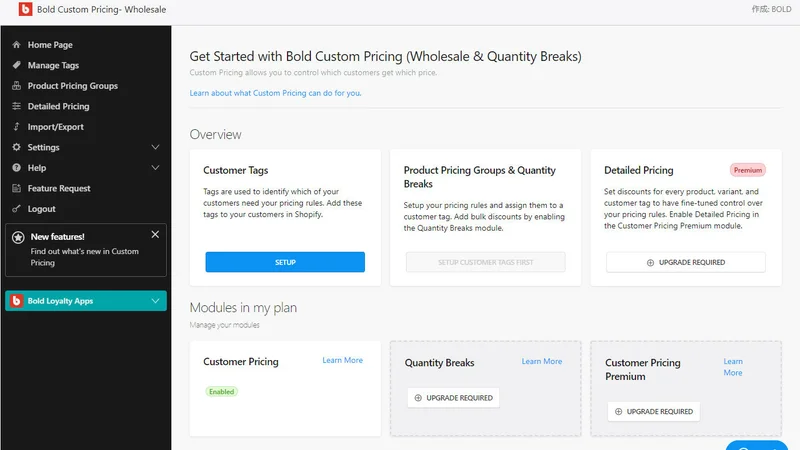
Bold Custom Pricing:Wholesale の設定方法
インストールが済んだら早速設定を行っていきましょう!
やることはこちらの2つだけです。
- 会員ランクを作成する
- 作成した会員ランクと顧客情報を紐付ける
1. 会員ランクを作成する
アプリ右側のメニューで「Manage Tags」をクリックし、会員ランクの作成画面に移動したら、「ADD TAG」ボタンをクリックします。
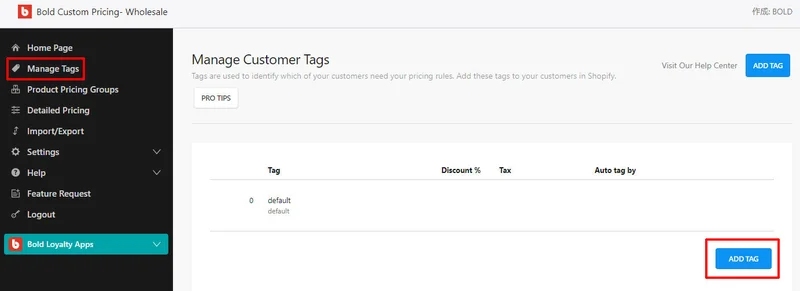
表示された設定エリアで、下記の設定を行います。
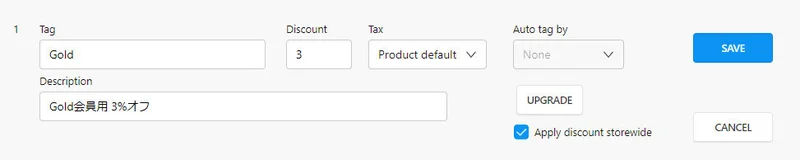
Tag:会員ランクの名称(Gold、ゴールドなど)
Discount :割引率
Tax:消費税の有無
Auto tag by:自動でタグ付けを行う場合は選択(上位プランのみ)
Description:管理用の説明
Apply discount storewide:ストア全体に割引を適用する場合はチェック
設定が完了しましたら、「SAVE」ボタンをクリックして保存してください。
以上で会員ランクの作成は完了です。他の会員ランクも必要な場合は、同様の方法で作成してくださいね。
2. 作成した会員ランクと顧客情報を紐付ける
会員ランクを作成したら、顧客情報との紐付けを行います。
Shopifyの管理画面で顧客管理に移動し、会員ランクを付与したい顧客情報の開きます。タグ欄に先程作成した会員ランクのTagの名称を追加します。大文字、小文字も区別されるので、必ず同じ名称で登録してください。
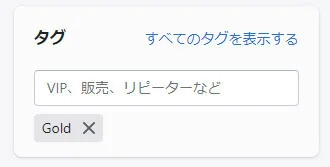
以上で会員ランクと顧客情報の紐付けは完了です。
ストアで会員ランクを付与した会員情報でログインし、商品価格が指定の割引率で表示されていることを確認してください。
会員ランク以外にも、B2Bで特定の企業さんに卸価格で販売したい場合などにも便利です。
Bold Custom Pricing:Wholesaleの料金プラン
最後にアプリの料金プランについてまとめます。
Bold Custom Pricing:Wholesaleには下記の2つの料金プランがあります。
- BASICプラン – 月額39.99ドル
- PREMIUMプラン – 月額59.99ドル
購入金額によって自動で会員をランク分けを行いたい場合や、特定の製品やバリエーションに異なる価格を設定したい場合などはPREMIUMプランを選択してください。
※BASICプランの場合は、自動ではなく、手動で会員ランクを設定します。
また、いずれのプランも会員が購入した商品の数で会員ランクを分けたい場合は、月額20ドルの追加料金がかかります。
2週間のトライアル期間がありますし、開発環境にもインストールできますので、とりあえず試してみたいという場合、気軽にインストールできるのはいいですね。導入を検討されている方は是非お試しください!
最後まで読んでいただきありがとうございました!





